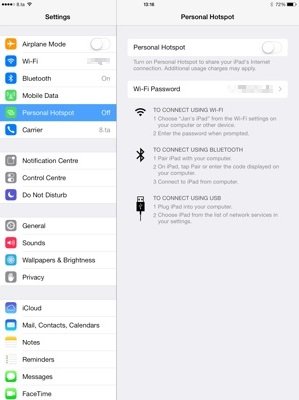Aivan kuten otsikosta käy ilmi, tänään näytämme miten voit käyttää iPadiasi langattomana verkkopisteenä. Verkkoyhteyden jakaminen voi olla erittäin hyödyllistä silloin, kun olet jossain, missä sinulla ei ole pääsyä internetiin. Hyvä uutinen on se, että voit käyttää iPadisi 3G-/4G-toimintoa mobiilireitittimenä. Yhdistä kannettava tietokoneesi siihen ja nauti nopeasta tiedonsiirrosta.
Toimi näin:
1. Ensin sinun tulee aktivoida Oma yhteyspiste -toiminto iPadistasi. Mene Asetukset>Oma yhteyspiste ja ota palvelu käyttöön.
2. Palaa Asetukset-ikkunaan. Napauta Bluetooth ja kytke se päälle.
3. Palaa Asetuksiin, napauta Wi-Fi ja kytke se päälle.
4. Etsi tietokoneellasi langatonta verkkoa, jonka juuri loit iPadillasi. Tämän jälkeen yhdistä tietokoneesi siihen samaan tapaan, kuin yhdistyisit tavalliseen langattomaan verkkoon.
5. Kirjoita tietokoneellasi salasana, jonka asetit iPadissa Omalle yhteyspisteelle.
6. Valitse Liity yhdistääksesi tietokoneen tähän verkkoon.
Nauti verkkoselailusta tietokoneellasi.